مەزمۇن جەدۋىلى
PDF ھۆججەتلەرنى ھەمبەھىرلەشتە ئىشلىتىشنى ياخشى كۆرىدىغان ئورتاق فورمات ، سەۋەبلەرنىڭ بىرى ئۇنى تەھرىرلەشكە بولىدىغان تاللاش بار. ئەگەر سىز يەنىلا Illustrator دا PDF نى ئاچقىلى ياكى تەھرىرلىيەلەمسىز دەپ ئويلىسىڭىز ، بۇنىڭ جاۋابى ھەئە . سىز Adobe Illustrator دىكى pdf ھۆججىتىنى تەھرىرلىيەلەيسىز.
pdf ھۆججىتىدىكى ئوبيېكت ياكى تېكىستنى تەھرىرلەشتىن بۇرۇن ، Adobe Illustrator دا PDF ھۆججىتىنى ئېچىشىڭىز كېرەك ، ئىختىيارىي ھۆججەتنى .ai فورماتىدا ساقلىۋالالايسىز.
بۇ دەرسلىكتە ، Adobe Illustrator دا PDF ھۆججىتىنى تەھرىرلەشنىڭ قانداق بولىدىغانلىقىنى ئۆگىنىسىز ، بۇ ھۆججەت فورماتىنى ئۆزگەرتىش ۋە تېكىست ياكى ئوبيېكتلارنى تەھرىرلەش قاتارلىقلارنى ئۆز ئىچىگە ئالىدۇ.
ئەسكەرتىش: بۇ دەرسلىكتىكى ئېكران كۆرۈنۈشلىرى Adobe Illustrator CC 2022 Mac نەشرىدىن ئېلىندى. Windows ياكى باشقا نەشرى ئوخشىمايدۇ.
مەزمۇن جەدۋىلى [كۆرسىتىش]
PDF نى قانداق قىلىپ تەسۋىرلىگۈچىگە ئايلاندۇرىمىز
ھۆججەتنى Acrobat Reader دىن ئۆزگەرتىڭ ، pdf نى ئۆزگەرتىش ئۈچۈن بىر قانچە تاللاشنى كۆرىسىز ، ئەمما Adobe Illustrator ئۇلارنىڭ بىرى ئەمەس.
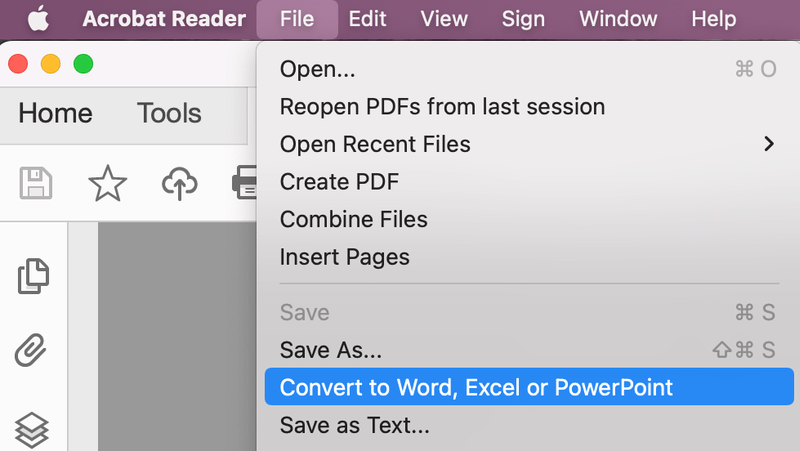
چۈنكى سىز ئۇنى جايىدىن قىلمايسىز. ئۇنىڭ ئورنىغا ھۆججەتنى Adobe Illustrator دىن ئۆزگەرتىشىڭىز كېرەك.
PDF ھۆججىتىنى تەھرىرلىگىلى بولىدىغان ئاي ھۆججىتىگە ئايلاندۇرۇش ئاساسەن Adobe Illustrator دا PDF ئېچىشنى كۆرسىتىدۇ.ھەمدە ئۇنى .ai شەكلىدە ساقلايدۇ. PDF ھۆججىتىنى تېزلىكتە Adobe Illustrator ۋېكتور ھۆججىتىگە ئايلاندۇرۇش ئۈچۈن تۆۋەندىكى باسقۇچلارنى بېسىڭ.
1-قەدەم: 1> نى ئېچىڭ ياكى كۇنۇپكا تاختىسىنىڭ تېزلەتمىسىنى ئىشلىتىڭ بۇيرۇق + O ، pdf ھۆججىتىڭىزنى تېپىپ ئېچىش نى بېسىڭ.
ھۆججەت Adobe Illustrator دا .pdf شەكلىدە كۆرۈنىدۇ.

2-قەدەم: ھۆججەت & gt; ) .
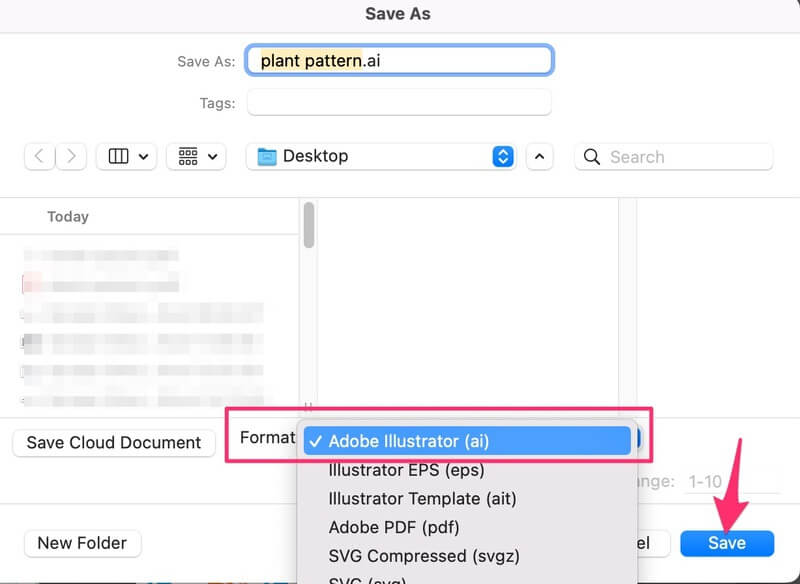
ساقلاش نى چېكىڭ. سىز PDF ھۆججىتىنى ai ھۆججىتىگە ئايلاندۇردىڭىز.
ئەگەر فورماتنى ئۆزگەرتمەكچى بولسىڭىز ، Adobe Illustrator دىكى PDF ھۆججىتىنى تەھرىرلىسىڭىزمۇ بولىدۇ.
Adobe Illustrator دىكى PDF تېكىستىنى قانداق تەھرىرلەش
ئەسلى ھۆججەتنىڭ قانداق بولۇشىغا ئاساسەن ، ئوخشىمىغان ئەھۋاللارغا دۇچ كېلىشىڭىز مۇمكىن. مەسىلەن ، تېكىستنى تەھرىرلەش ئۈچۈن ئوبيېكتلارنى (ئۇنىڭدا تېكىست بار) گۇرۇپپىلاش ياكى ماسكا قويۇپ بېرىشكە توغرا كېلىشى مۇمكىن.
ئەڭ ياخشى ئەھۋال Adobe Illustrator دا PDF ھۆججىتىنى ئاچقاندا ، تېكىستنى بىۋاسىتە تەھرىرلىيەلەيسىز. ئەسلى ھۆججەتتىكى تېكىست ئېنىق يېزىلمىغان ياكى گۇرۇپپىلانمىغان ئەھۋال ئاستىدا يۈز بېرىدۇ. شۇڭا سىز تەھرىرلىمەكچى بولغان تېكىستنى تاللىسىڭىز ھەمدە تېكىستنى ئۆزگەرتەلەيسىز.
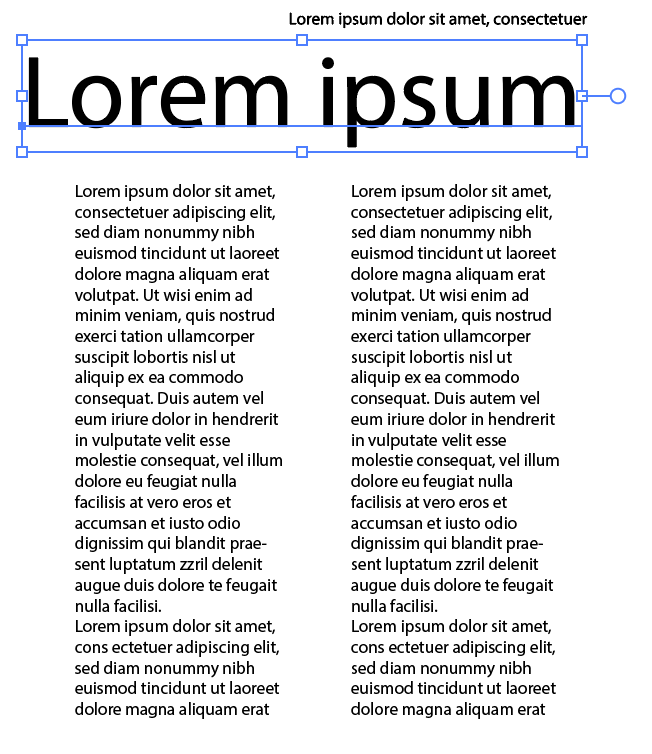
Adobe Illustrator دا pdf نى تەھرىرلىيەلمەيدىغان ئەھۋاللار بار. مەسىلەن ، pdf فورماتىدا قېلىپنى چۈشۈرۈپ ، تېكىستنى ئۆزگەرتمەكچى. قانداقلا بولمىسۇن ، تېكىستنى چەكسىڭىز ،پۈتۈن سەنئەت ئەسەرلىرى تاللانغان.
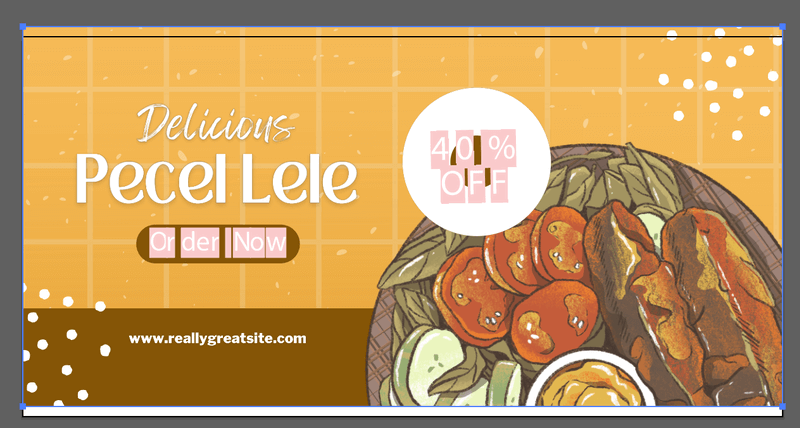
ئەگەر تېز ھەرىكەتلەر ئاستىدا خاسلىق تاختىسىغا قارىسىڭىز ، قويۇپ بېرىش ماسكىسى تاللانمىسىنى كۆرىسىز.
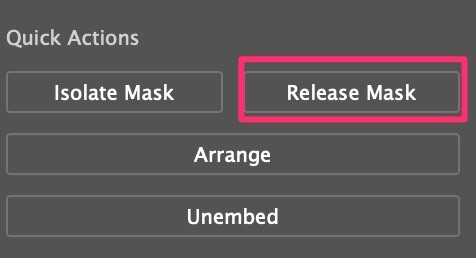
قويۇپ بېرىش ماسكىسى نى چېكىڭ ، تېكىستنى تەھرىرلىيەلەيسىز.
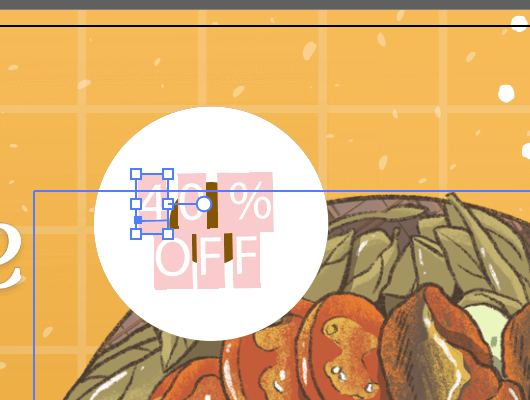
PDF ھۆججىتىدىكى تېكىست بولمىسىلا. ' t كۆرسىتىلگەن ، خەت نۇسخىسىنى ئۆزگەرتىش ، تېكىستنى ئالماشتۇرۇش قاتارلىق تېكىست مەزمۇنىنى تەھرىرلىيەلەيسىز ، ئەگەر تېكىست كۆرسىتىلگەن بولسا ، پەقەت تېكىستنىڭ رەڭگىنى ئۆزگەرتەلەيسىز.
Adobe Illustrator دىكى PDF نىڭ رەڭگىنى قانداق ئۆزگەرتىش
رەسىم بولمىسىلا PDF دىكى ئېلېمېنتلارنىڭ رەڭگىنى ئۆزگەرتەلەيسىز. سىز تېكىستنىڭ رەڭگىنى ، جۈملىدىن كۆرسىتىلگەن تېكىستنى ياكى PDF نىڭ ھەر قانداق ۋېكتور ئوبيېكتىنى ئۆزگەرتەلەيسىز.
ھۆججەتكە ئاساسەن ، يەككە جىسىملارنىڭ رەڭگىنى ئۆزگەرتىش ئۈچۈن ماسكا ياكى گۇرۇپپا ئوبيېكتلىرىنى قويۇپ بېرىشىڭىز مۇمكىن.
مەسىلەن ، مەن بۇ كۆرسىتىلگەن تېكىستنىڭ رەڭگىنى ئۆزگەرتمەكچى.

تېكىستنىلا تاللاڭ ، كۆرۈنۈش تاختىسىغا كىرىپ ، تولدۇرۇش رەڭگىنى ئۆزگەرتىڭ.
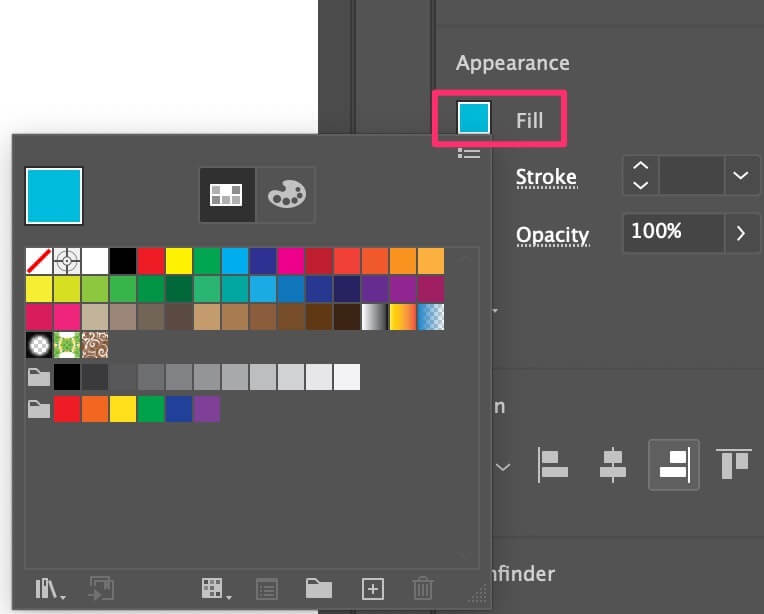
ئەگەر سىزدە ئۈلگە رەڭلەر تەييار بولسا ، Eyedropper قورالىدىن پايدىلىنىپ رەڭلەرنى ئەۋرىشكە ئالسىڭىز بولىدۇ.

جىسىمنىڭ رەڭگىنى ئۆزگەرتىش پۈتۈنلەي ئوخشاش. ئوبيېكتنى تاللاڭ ۋە ئۇنىڭ رەڭگىنى ئۆزگەرتىڭ.
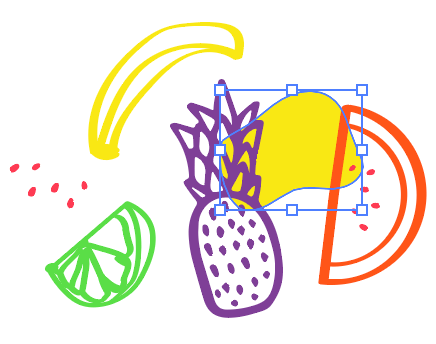
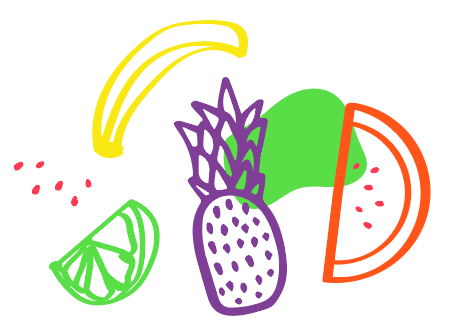
ئۆرۈش
Illustrator دىكى PDF ھۆججىتىنى قانچىلىك تەھرىرلىيەلەيدىغانلىقىڭىز ئەسلى ھۆججەتكە باغلىق. ئەگەر تېكىستلەر ئەسلى ھۆججەتتىن بايان قىلىنغان بولسا ياكى رەسىم شەكلىدە بولسا ، تېكىست مەزمۇنىنى ئۆزگەرتەلمەيسىز. قىسقىسى ، قىلالايسىزپەقەت pdf دىكى ۋېكتور ئوبيېكتلىرىنى تەھرىرلەڭ.

